壊れたAndroidでUSBデバッグを有効にする方法
すべてのことが知られているように、USBデバッグはAndroidの開発者オプションポータルで直接オンにすることができ、Androidをコンピューターに接続したり、ファイルを転送したり、Android ROMをフラッシュするために不可欠な設定です。それで、画面が誤って壊れているとき、あなたは壊れたAndroidで何もできませんが、それをあきらめますよね?実際、壊れたAndroidでUSBデバッグを有効にし、壊れたAndroid電話でデータにアクセスして表示する機会があります。以下は詳細な解決策です。
画面に接触せずに壊れたAndroidでUSBデバッグを実行する方法は?
Android画面が壊れているので、画面に触れてUSBデバッグを開くことはできませんよね?したがって、目標に到達する別の方法を紹介することができます。ここでは、USB OTGとマウスを見つけるだけで、以下の手順に従ってください。
この方法は、ディスプレイを含めないでください。タッチスクリーンのみが壊れている場合にのみ使用できます。つまり、ディスプレイをよく見ることができますが、触れることはできません。それ以外の場合は、この方法をスキップしてパート3にアクセスして、ブラック画面でAndroidデータに直接アクセスする方法を確認する必要があります。
ステップ1。壊れたAndroidをOTGアダプターでマウスに接続します。ここでは、マウスを直接クリックして携帯電話のロックを解除できます。
ステップ2。 「設定」の下でUSBデバッグオプションを見つけてオンにします。
See also: iOS 18/18.4を脱獄するための総合ガイド
ステップ3。これで、壊れたAndroidをコンピューターに接続でき、外部ハードドライブとして認識されます。
その後、コンピューターのハードドライブとして電話を直接開くことができ、PCに必要なデータをコピーして貼り付けることができます。
ADBコマンドまたはその他のコードを使用して、USBデバッグを有効にする
高度なコンピューターの知識がある場合は、FastBoot、ADBコマンド、端末などのツールを使用して、コンピューターからUSBデバッグを有効にすることができます。そして、多くの事実が、これらのコードでUSBデバッグを開くことができることを証明しています。ただし、FastBoot、ADBコマンド、または端末について何も知らない場合は、 しないでください この方法を試してください。単純な間違いが携帯電話を永久に損傷する可能性があるためです。
したがって、この方法は明らかにすべての人に適していませんが、心配しないでください。次の方法は、どのような状況でもうまく機能する可能性があります。 USBデバッグをまったく有効にすることなく、壊れたAndroidからデータに直接アクセスして抽出する方法を学ぶだけです。
USBデバッグを有効にせずに、壊れたAndroidデータにアクセスして表示する方法は?
壊れたAndroidデータ抽出 データを抽出するソフトウェアであり、黒、クラッシュ、壊れた、白または非応答性の画面を備えたAndroidデバイス向けに特別に設計されています。それを使用すると、壊れた画面でUSBデバッグを有効にする方法を見つける必要はありません。また、プログラムはダウンロードモードを入力することでデバイスを簡単に認識します。その後、データを表示したり、壊れたAndroidから抽出したりすることができます。
ステップ1。プログラムを実行し、左パネルで「壊れたAndroid電話データ抽出」のモードを選択します。その後、壊れたAndroidをUSBケーブルでコンピューターに接続します。
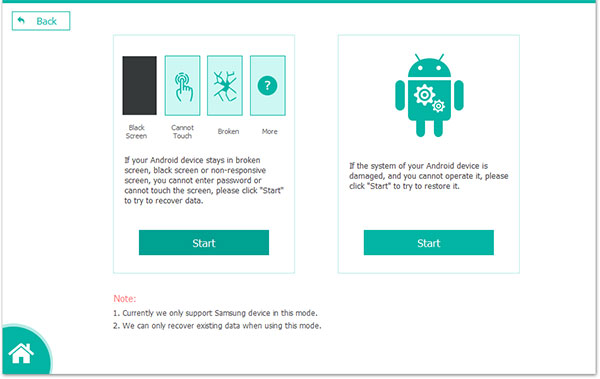
ステップ2。インターフェイスの[開始]ボタンを押して、電話名とモデルを指定し、[確認]ボタンをクリックします。
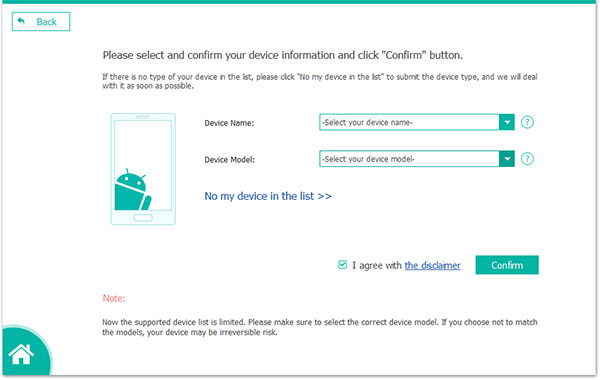
ステップ3。オンスクリーンプロンプトに従ってAndroidをダウンロードモードに入力し、「開始」ボタンを押してスキャンプロセスを開始します。
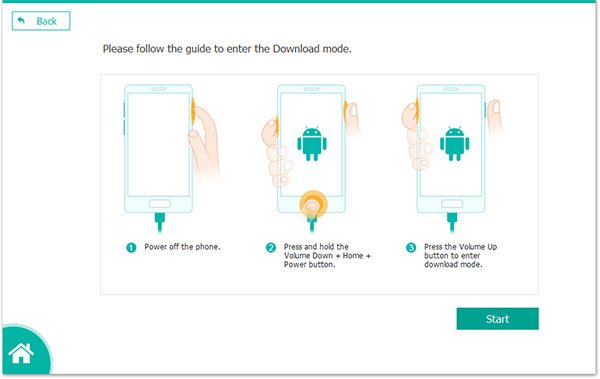
ステップ4。スキャンの終了を待つと、Androidデータをカテゴリの形式で表示できます。必要なすべてのデータを選択し、[回復]ボタンをクリックしてコンピューターに保存します。
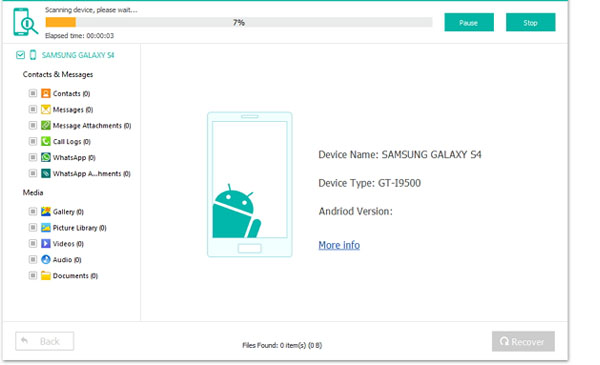
この壊れたAndroidデータ抽出ソフトウェアでは、削除または紛失したデータは見つかりません。



